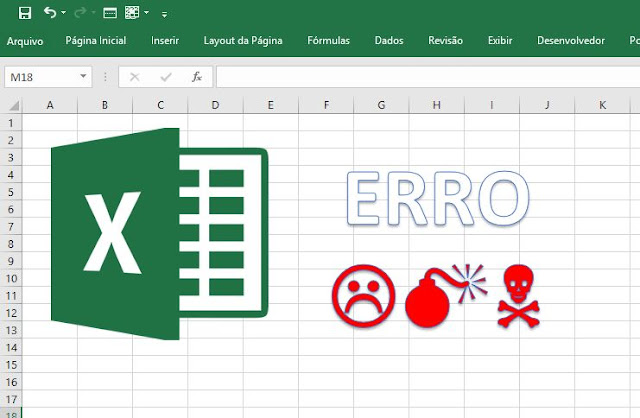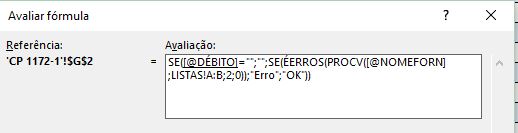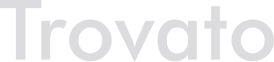Pare
de errar quando utilizar o Excel!
de errar quando utilizar o Excel!
É muito comum receber pedidos de pessoas que solicitam
auxílio em suas planilhas. Esses pedidos podem ser desde uma dúvida sobre como
utilizar uma função do Excel para um determinado problema ou até solicitação de
como criar um sistema completo usando o aplicativo. Você com certeza já passou
ou passará por isso!
auxílio em suas planilhas. Esses pedidos podem ser desde uma dúvida sobre como
utilizar uma função do Excel para um determinado problema ou até solicitação de
como criar um sistema completo usando o aplicativo. Você com certeza já passou
ou passará por isso!
Normalmente somos procurados para responder perguntas do
tipo:
tipo:
1) Minha planilha estava funcionando perfeitamente, mas
depois que copiei as fórmulas ela parou de funcionar.
depois que copiei as fórmulas ela parou de funcionar.
2) Minha fórmula está estranha. Ela não está calculando
direito. O resultado está menor/maior do que eu esperava.
direito. O resultado está menor/maior do que eu esperava.
3) O resultado das minhas funções está errado. Será que é o
Excel que está com problemas?
Excel que está com problemas?
…e por ai vai.
Adotei há algum tempo uma solução muito prática para não
errar e que se aplica à essas situações comuns de dúvidas. Muitas vezes as
dúvidas são originadas por erros simples que poderiam ser evitados.
errar e que se aplica à essas situações comuns de dúvidas. Muitas vezes as
dúvidas são originadas por erros simples que poderiam ser evitados.
Para evitá-los, simplesmente revejo a criação da fórmula no
momento de sua primeira execução. Essa pré-analise auxilia (e muito) na
identificação de problemas.
momento de sua primeira execução. Essa pré-analise auxilia (e muito) na
identificação de problemas.
O próprio Excel tem ferramentas e meios que auxiliam nesse
processo. Vamos a eles:
processo. Vamos a eles:
1. Avaliar Fórmula:
Ao executar passo a passo suas funções é possível acompanhar a ordem de
execução lógica de resolução da fórmula / função. Ideal para funções complexas
ou até mesmo indicado para você que está começando a trabalhar com o Excel. É
um excelente recurso para auxiliar em seu aprendizado. Já gravei um vídeo para
meu canal no Youtube com esse recurso. Se você ainda não viu, clique aqui para ter acesso a ele.
Ao executar passo a passo suas funções é possível acompanhar a ordem de
execução lógica de resolução da fórmula / função. Ideal para funções complexas
ou até mesmo indicado para você que está começando a trabalhar com o Excel. É
um excelente recurso para auxiliar em seu aprendizado. Já gravei um vídeo para
meu canal no Youtube com esse recurso. Se você ainda não viu, clique aqui para ter acesso a ele.
2. Rever a fórmula /
função: É muito comum criarmos planilhas em curtos períodos de tempo por
causa da pressa ou necessidade de uma solução. Acabamos salvando e encaminhando
a planilha para outras pessoas sem os devidos testes e o erro é detectado. Não
por você, mas pelo seu cliente ou usuário! Essa é uma situação bem incômoda.
Para evitar isso tenho uma técnica simples que é revisar se a fórmula foi bem
construída. Se for uma fórmula que necessita de uma matriz de valores, verifico
se esse intervalo está protegido ($). Se é uma fórmula que copiei para linhas
inferiores verifico se havia protegido a referência antes da cópia. Edito a
fórmula pressionando F2 para que as células que tenha utilizando em sua
construção sejam marcadas na tela em cores, para facilitar a identificação da
origem. Com relação a este quesito é muito simples encontrar a falha quando o
usuário simplesmente muda a linha da célula, na hora de seleção. Isso é fácil
de identificar na imagem abaixo.
função: É muito comum criarmos planilhas em curtos períodos de tempo por
causa da pressa ou necessidade de uma solução. Acabamos salvando e encaminhando
a planilha para outras pessoas sem os devidos testes e o erro é detectado. Não
por você, mas pelo seu cliente ou usuário! Essa é uma situação bem incômoda.
Para evitar isso tenho uma técnica simples que é revisar se a fórmula foi bem
construída. Se for uma fórmula que necessita de uma matriz de valores, verifico
se esse intervalo está protegido ($). Se é uma fórmula que copiei para linhas
inferiores verifico se havia protegido a referência antes da cópia. Edito a
fórmula pressionando F2 para que as células que tenha utilizando em sua
construção sejam marcadas na tela em cores, para facilitar a identificação da
origem. Com relação a este quesito é muito simples encontrar a falha quando o
usuário simplesmente muda a linha da célula, na hora de seleção. Isso é fácil
de identificar na imagem abaixo.
3. Rastrear
Dependentes / Precedentes: Antes de mover ou apagar dados de sua planilha
verifique se há fórmulas dependentes ou precedentes da célula que irá apagar
/mover. Muitas vezes utilizamos células em Faixas Nomeadas, em matrizes,
gráficos ou tabelas dinâmicas. Referenciamos também a célula em outras fórmulas
e, com essa checagem, você poupará muito retrabalho. Já gravei uma aula sobre o
tema também. Clique aqui e tenha
acesso.
Dependentes / Precedentes: Antes de mover ou apagar dados de sua planilha
verifique se há fórmulas dependentes ou precedentes da célula que irá apagar
/mover. Muitas vezes utilizamos células em Faixas Nomeadas, em matrizes,
gráficos ou tabelas dinâmicas. Referenciamos também a célula em outras fórmulas
e, com essa checagem, você poupará muito retrabalho. Já gravei uma aula sobre o
tema também. Clique aqui e tenha
acesso.
4. Verificar os tipos
de dados importados pelo Power Query. Quando importamos dados para o Power
Query, o mecanismo de importação faz uma verificação e marca cada uma das
colunas com o tipo de dados. Pode acontecer que os tipos sejam identificados
incorretamente ou que sejam marcados com o tipo “qualquer”. Nessa situação,
assim que fizer a importação repasse se as colunas foram corretamente
identificadas. Isso vai te poupar muito trabalho quando o processo de ETL
estiver em sua fase de conclusão.
de dados importados pelo Power Query. Quando importamos dados para o Power
Query, o mecanismo de importação faz uma verificação e marca cada uma das
colunas com o tipo de dados. Pode acontecer que os tipos sejam identificados
incorretamente ou que sejam marcados com o tipo “qualquer”. Nessa situação,
assim que fizer a importação repasse se as colunas foram corretamente
identificadas. Isso vai te poupar muito trabalho quando o processo de ETL
estiver em sua fase de conclusão.
5. Limpar e organizar
textos: Antes de fazer análise por agrupamento com Tabela Dinâmica ou Power
Query verifique as colunas onde há textos. Verifique se eles estão coerentes e
sem inconsistências. Considero como inconsistência espaços antes e depois do
texto, espaçamentos extras entre as palavras, caracteres não imprimíveis que
foram trazidos com o processo de importação de textos, etc. Se você não vai
fazer o ETL com o Power Query então recomendo que verifique e faça as
correções necessárias com o uso de funções diretamente na planilha. Essas
funções podem ser arrumar, direita, esquerda, ext.texto, entre outras. Tenho
aulas que demonstram o uso desses recursos. Clique
aqui para acessar a playlist de funções completa.
textos: Antes de fazer análise por agrupamento com Tabela Dinâmica ou Power
Query verifique as colunas onde há textos. Verifique se eles estão coerentes e
sem inconsistências. Considero como inconsistência espaços antes e depois do
texto, espaçamentos extras entre as palavras, caracteres não imprimíveis que
foram trazidos com o processo de importação de textos, etc. Se você não vai
fazer o ETL com o Power Query então recomendo que verifique e faça as
correções necessárias com o uso de funções diretamente na planilha. Essas
funções podem ser arrumar, direita, esquerda, ext.texto, entre outras. Tenho
aulas que demonstram o uso desses recursos. Clique
aqui para acessar a playlist de funções completa.
Seguindo essas pequenas dicas tenho certeza que você
conseguirá ser mais produtivo e terá muito menos retrabalho com suas planilhas.
conseguirá ser mais produtivo e terá muito menos retrabalho com suas planilhas.
E você? Quais dessas dicas você já faz uso? Quais você não
utilizava?
utilizava?
Até o próximo artigo!
Alessandro Trovato